附註: 若要旋轉 Word 中的文字,您必須先將文字放在文字框中,然後旋轉文字框。
插入及旋轉文字框
-
選取要在頁面上放置文本框的位置。
-
在 [ 插入] 索引 標籤上,選取 [
-
選取文字框,然後執行下列其中一項作:
-
在 [圖形格式] 索引標籤上,選
-
抓取文字框頂端的 [
-
-
選取檔上的其他位置以檢視旋轉的文字框。
附註: 選取文字框時,文字框會水平顯示,讓編輯文字變得更輕鬆。
文字框中的鏡像文字
這會反轉文本框中的一行或一段文字。
-
選取文字框,然後選擇 [圖案格式] 索引標籤。
-
選取 [
-
在 [ 立體旋轉] 底下,將 [X 旋轉 ] 設為 180°。
拿掉文字框框線
-
選取文字框,然後選擇 [圖案格式] 索引標籤
-
選
-
當您在文字框外按兩下或點選時,文字框周圍的框線會消失。
變更框線
-
選取文字框,然後選擇 [ 圖案格式] 索引 標籤。
-
選
-
選取 [
附註: 若要旋轉 Mac 版 Word 中的文字,您必須先將文字放在文字框中,然後旋轉文字框。
-
選取要在頁面上放置文本框的位置。
-
在 [ 插入] 索引 標籤上,選取 [
-
選取文字框頂端的 [
-
若要將旋轉限制為15度角,請在拖曳旋轉控點時按住 Shift 鍵。
-
當您旋轉多個圖案時,圖案不會以群組的方式一起旋轉,而是每個圖案以自己的中心為軸進行旋轉。
-
或者,您可以選取物件、按住 ⌥ 選項 ,然後按向左鍵或向右鍵來旋轉。
-
文字框中的鏡像文字
-
選取文字框,然後選擇 [ 圖案格式] 索引 標籤。
-
選
-
選取 [
-
在 [ 立體旋轉] 底下,將 [X 旋轉 ] 設為 180°。
旋轉至確切的角度
-
選取要旋轉的文字框,然後選擇 [圖案格式] 索引標籤。
-
選取 [排列],然後 [旋轉]。
提示: 如果您沒有看到 [ 圖案格式],請確定您已選取文字框。
-
選取下列其中一項:
-
其他旋轉選項:在 [旋轉] 方塊中輸入您要旋轉 物件的量 。 您也可以使用箭號將物件旋轉至所要的確切位置。
-
向右旋轉 90 度:向右旋轉物件 90 度。
-
向左旋轉 90 度: 將物件向左旋轉 90 度。
-
群組物件
當您將文字框組成群組時,會合併文本框,以便將文字框格式化、移動或複製成群組。
-
按住 Shift,選取您要分組的文字框,然後選擇 [圖案格式] 索引標籤。
-
在 [排列] 底下,選取 [
提示: 如果 [群組 ] 呈現灰色或無法使用,通常是因為您尚未選取兩個或多個文本框以分組在一起。
Word 網頁版會顯示包含旋轉文字框的檔,但目前無法在 Word 網頁版中插入或旋轉文字框。 不過,您可以在 Word 桌面應用程式中插入或旋轉文字框。
-
若要開啟傳統型應用程式,請選取功能區頂端的 [ 編輯],然後選擇 [在傳統型應用程式中開啟]。
沒有 Word 桌面應用程式? 試用或購買 Microsoft 365。

![[繪製文字框] 按鈕](/images/zh-tw/42204b6f-4603-4754-ae02-db6589ebbbeb)
![[旋轉物件] 按鈕](/images/zh-tw/e9f17340-4bad-4ab4-b566-3a1c98074496)

![[文字效果] 按鈕](/images/zh-tw/4e48c456-335e-41ab-adcb-8009b7e6538d)


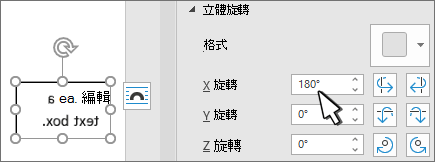
![[圖案外框] 按鈕](/images/zh-tw/b0ce0426-e7b2-4a3f-8820-6d2c46ef770e)
![[圖案外框] 按鈕](/images/zh-tw/488c4f20-72c3-465b-bee7-6c9578926710)
![[圖案效果] 按鈕](/images/zh-tw/f338b761-01ea-495a-a2f1-1e3d5148547d)

![編輯模式功能表,[在傳統型應用程式中開啟] 命令](/images/zh-tw/3d6d27df-234a-48b9-855c-045e71809cd3)









